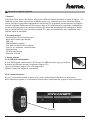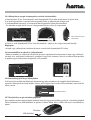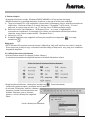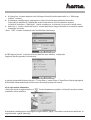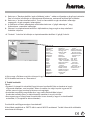13057233-05.05
Hama GmbH & Co KG
Postfach 80
86651 Monheim/Germany
Tel. +49 (0)9091/502-0
Fax +49 (0)9091/502-274
www.hama.de
www.hama.de
13057233bda 09.06.2005 13:48 Uhr Seite 2

13057233
RF-billentyűzet, optikai RF-egérrel
13057233bda 09.06.2005 13:48 Uhr Seite 3

k
Használati és telepítési útmutató
1. Bevezető
Gratulálunk Önnek ahhoz a döntéséhez, hogy a Hama RF-billentyűzetet választotta az optikai RF-egérrel. Ter-
mékeinket minden évben folyamatosan továbbfejlesztjük, hogy a korszerű technikai eredmények alkalma-
zásával vásárlóink legnagyobb megelégedésére szolgáljanak. Az itt következő üzembe helyezési és telepítési
útmutató megfelelő tájékoztatást ad Önnek ahhoz, hogy az RF (rádiófrekvenciás) kapcsolattal működő billen-
tyűzetet és optikai egeret minél eredményesebben tudja alkalmazni számítógépével összekapcsolva. Kérjük,
hogy az üzembe helyezés során használja a telepítő CD-t, hogy az összekapcsolás után megfelelően tudja
telepíteni ezeket az eszközöket.
2. A csomag tartalma
- RF-billentyűzet, Slimline-formátumban
- Kábel nélküli optikai egér (800 dpi)
- USB-vevő
- USB-töltőkábel az egérhez
- 2 db AAA típ. akkumulátor az egérhez
- 2 db AA típ. szárazelem a billentyűzethez
- Csuklótámasztó
- CD-ROM telepítőlemez
- Használati útmutató
3. Hardver-telepítés
3.1 Az USB-vevő csatlakoztatása
A vevő USB-dugaszát csatlakoztassa a PC-hez egy üres USB-bemenetre vagy egy HUB-hoz.
A telepítés elindításához használja a Windows program CD-t.
Tegye be a Windows program CD-t a CD-meghajtóba.
Kövesse a képernyőn megjelenő utasításokat!
3.2 Az elemek behelyezése
Nyissa ki az elemfészek fedelét az egéren (alul), majd a billentyűzeten (hátoldalon) és tegye bele az
akkumulátorokat az egérbe, ill. az elemeket a billentyűzetbe. A behelyezéskor ügyeljen a helyes polaritásra!
Elemtartó
13057233bda 09.06.2005 13:48 Uhr Seite 4

3.3 A billentyűzet és az egér összehangolása a vevővel (szinkronizálás)
a) Kapcsolja be a PC-jét. A hozzákapcsolt vevő állapotkijelző LED-je ekkor folyamatosan világítani kezd.
b) A vevőn kapcsolja be a kapcsolat-létesítő gombot. Ekkor az állapot-kijelző villogni kezd.
c) A következőkben kapcsolja be a kapcsolat-létesítő gombot a billentyűzet hátoldalán.
Ezt követően az egér aljáról húzza le a felragasztott fóliát és indítsa el a kapcsolatot.
e) Ezután a vevő állapotkijelző LED-je ismét folyamatosan világít és jelzi, hogy a kapcsolat létrejött.
Megjegyzés:
• Az egér vagy a billentyűzet használata folyamán a vevőn lévő állapotkijelző LED villog.
3.4 Csatornabeállítás az egérnél és a billentyűzetnél
• Abban az esetben, ha valamilyen külső hatás zavarja a nagyfrekvenciás kapcsolatot az egér vagy a billentyű-
zet adója és a vevő között (interferencia), próbáljon ki egy másik csatornát, váltsa át a csatornaállító gombbal,
az egéren vagy a billentyűzeten (kiegészítés a 3.3 pontban).
3.5 Elemfeszültség-jelző fény a billentyűzeten
A billentyűzet áramkörét tápláló elemek állapotáról egy elemszimbólummal megjelölt kijelző tájékoztat, a
numerikus billentyűzet-rész alsó térfelén. Ha ez a jelző világítani kezd, cserélni kell az elemeket, mert kimerülő-
félben vannak.
3.6 Töltésjelző fény az egér szkrollozó görgőjénél
Ha az egérbe helyezett akkumulátorok kezdenek kimerülni, egy piros jelzőfény gyúllad ki a szkrollozó görgőnél.
Ekkor csatlakoztassa az USB-töltőkábelt az egérhez. A töltési idő kb. 8 óra. A töltési idő alatt is használhatja az
egeret.
kapcsolat-létesítő gomb
kapcsolat-létesítő gomb
Csatornaváltó kapcsoló
Billentyűzet-ellenőrző lámpa
kapcsolat-létesítő gomb
állapotkijelző
Csatornaváltó kapcsoló
USB töltőkábel
Töltőaljzat
13057233bda 09.06.2005 13:48 Uhr Seite 5

4. Szoftver-telepítés
• A telepítendő szoftvert minden Windows 95/98/NT/2000/ME és XP op.rendszer támogatja.
• Mielőtt elkezdené az új eszközök telepítését, távolítsa el a régi egér és billentyűzet vezérlőjét.
a)
Tegye be a telepítő CD-t a CD-meghajtóba. Várjon néhány másodpercig, hogy a telepítés automatikusan
meginduljon. Kattintson a Start-ra, és ezután kattintson a “Kivezetőre”. Írja be ezután “X:\menu"
parancsot, és nyomja meg az Enter-t. (az “X” beírása után a CD-ROM meghajtó megáll).
b)
Kattintson ismét a menü-ablakban a “4D Browser Driver“ –re, s ezzel az egértelepítés
automatikusan megtörténik. A számítógép újra indítása után következhet a billentyűzet-szoftver
telepítése, amely hasonló módon történik (“Keyboard Driver“).
c)
Indítsa újra a PC-jét.
d)
A telepítés befejezése után megjelenik a billentyűzet szimbóluma a képernyőn és az egér
szimbóluma .
Megjegyzés:
• Ha Ön Windows XP operációs rendszert használ, előfordulhat, hogy első indulásra nem sikerül a telepítés.
Erre az esetre azt javasoljuk, hogy a választott funkciókat addig ne telepítse fel, amíg meg nem ismételte az
alapvezérlő telepítését.
4.1 A billentyűzet-szoftver alkalmazása
• A billentyűzethez tartozik 19 kiegészítő funkció (Hotkeys).
A szabványos elrendezésnek megfelelő beosztás a következő táblázatban látható.
• Dupla kattintással kattintson a billentyűzet szimbólumra . Ezután következhet
a billentyűk személyre szabott rendeltetés szerinti beállítása.
• A választott “Billentyűzet“ beállítás a Hotkeys
állapotban, további funkciók beállítását teszi
lehetővé. Kattintson ismét a választott
gombra, a virtuális billentyűzet megjelenő
képén.
Virtuális billentyűzet-elrendezés
13057233bda 09.06.2005 13:48 Uhr Seite 6

a)
A billentyűzet műveleti telepítése után különleges billentyűfunkciók telepíthetők, ha a “Különleges
funkciók”-ra kattint.
b)
A feltelepített vezérlőprogram segítségével a billentyűzet különleges gombjának használata
funkcionálisan beállítható. A feltelepített vezérlő automatikusan indul az operációs rendszer
indításával. Kattintson a “Beállítások” ikonléc szimbólumra, majd ezután nyissa meg a vezérlő panelt.
c)
Kattintson a “minden választható funkció” ismételt beállítására, hogy kiválaszthassa a személyre szabott
rendeltetési sorrendet.
• Ha az “OSD“-re kattint a képernyő-menü modifikálását választhatja:
Az OSD-képernyő menü a Hot-Keys billentyű-beállítást teszi lehetővé, a képernyőn
megjelenő Hot-Key gombok kiválasztásával.
A gombok állapot-beállításához válassza a “Tasten-Status“ pontot. Ekkor a Tasten-Status-kijelző segítségével
ellenőrizhető módon beállíthatók a billentyűzet választható gombjainak funkciói.
4.2 Az egér-szoftver alkalmazása
• Kattintson duplán az egérszimbólumra . Ezután következhet a görgő és a billentyűk személyre szabott
rendeltetés szerinti beállítása.
A feltelepített vezérlőprogram segítségével az egér középső “görgő” használata funkcionálisan beállítható és
megválasztható a görgő sebessége.
13057233bda 09.06.2005 13:48 Uhr Seite 7

a)
Kattintson a “Rendszer-beállítás (egér-működtetés) módra” – ebben az állapotban a görgő nem hatástalan.
Ezzel a funkcióval elindíthatja az alapértelmezett Windows op. rendszernél beállított egér működést.
b)
Kattintson a “javított szkrollozó módra”. Ennél az üzemmódnál az egér szkrollozási sebessége
megegyezik az egér mozgatási sebességével.
c)
A szkrollozás műveleti sebességének növeléséhez kattintson a “görgő-sebességre” , hogy
kiválaszthassa a soronkénti sebességet.
d)
Válassza ki az alapértelmezett beállítást a képfuttatáshoz, hogy az egér az alap-szkrollozási
funkciókat teljesítse.
• A “Gombok” funkcióval elindíthatja az alapértelmezettként beállított 3. (görgő) funkciót.
a) Nyissa meg a Pulldown-menüt és válasszon ki egy funkciót a listáról.
b) Ezt követően kattintson az “Átnevezésre”
5. További tudnivalók
Elemek
• Figyelem! Az elemek kis méretüknél fogva könnyen lenyelhetők. Ezért az elemeket ne hagyja
kisgyermek közelében, mert lenyelheti. Abban az esetben, ha mégis lenyelné a gyermek az
elemet, azonnal vigye orvoshoz és kérjen orvosi segítséget.
• Az elemeket ne próbálja meg töltőbe tenni vagy reaktiváló készülékbe helyezni.
Az elemeket ne dobja tűzbe, ne dobja háztartási szemétbe és ne zárja rövidre.
• Ha az egeret vagy a billentyűzetet hosszabb időn át nem használja, vegye ki az elemfészekből
az elemeket, ill. (az egérből az akkumulátorokat).
Ez a készülék csak Magyarországon üzemeltethető!
A készülékek megfelelnek az R&TTE-előírás szerinti 99/5/EG rendeletnek. További információk találhatók a
www.hama.de honlapon.
e
!
❏ Esc
❏
Visszaállítás
❏
Beállítás
❏
Üres gomb
❏
Törlés
❏
Kép felfelé
❏
Kép lefelé
❏
Tabulátor
❏ Pos1
❏
Vége
❏
Fent
❏
Lent
❏
Balra
❏
Jobbra
❏
Vissza
❏
Előre
❏
Kivágás
❏
Másolás
❏
Beillesztés
❏ Explorer
❏
Komputer kereső
❏
Fájlkereső
❏
Rendszer-segítség
❏
Középgomb
❏
Minden ablak
kicsinyítve
❏
Kilépés
❏ Startmenü
❏
Saját rendszer
❏
Minden kicsinyített
ablak - visszaállítása
❏
Rendszervezérlés
❏
Alkalmazás
bezárása
❏
Dupla kattintás
❏
Ablak növelése
❏
Ablak kicsinyítése
❏
Kihúzás rögzítése
❏
Shift-gomb
rögzítés
❏
Vezérlő gomb
rögzítés
❏
Horizontális görgő
❏
Előzetesen beállított
Browser lehívása
❏
Előzetesen beállított
levelezőprogram
lehívása
❏
I.E. Vissza
❏
I.E. Előre
❏
Univerzális
szkrollozás
❏
Automatikus
szkrollozás
❏
Univerzális Zoom
❏
Csatlakozás az
Internet-re
13057233bda 09.06.2005 13:48 Uhr Seite 8
-
 1
1
-
 2
2
-
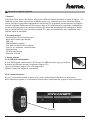 3
3
-
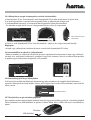 4
4
-
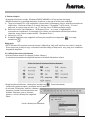 5
5
-
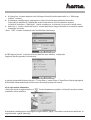 6
6
-
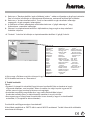 7
7
Documents connexes
Autres documents
-
Acer Aspire 3630 Manuel utilisateur
-
Acer Aspire 5500Z Manuel utilisateur
-
Acer Aspire 3640 Manuel utilisateur
-
Acer Aspire 3510 Manuel utilisateur
-
Acer Aspire 3650 Manuel utilisateur
-
Acer TravelMate 2440 Manuel utilisateur
-
Acer Extensa 4210 Manuel utilisateur
-
Acer Aspire 3610 Manuel utilisateur
-
Acer TravelMate 2450 Manuel utilisateur
-
Acer Aspire 9500 Manuel utilisateur